Как удалить кэш Dropbox
Опубликовано: 2023-01-03
Нам всем постоянно нужно больше места на наших устройствах. Несмотря на то, что на вашем персональном компьютере есть гигабайты места, у вас всегда быстро заканчивается место для хранения. Возможно, кеш Dropbox — одна из многих возможностей, занимающих значительное количество места на вашем жестком диске. Dropbox содержит скрытую папку кэша, которая отслеживает удаленные файлы; чтобы вы знали, Dropbox автоматически очищает эту папку кеша каждые три дня. Наверное, все хоть раз замечали, что количество свободного места не увеличивается даже после удаления файлов и информации. Вероятным виновником является ваш кеш Dropbox. Очистка кеша вручную путем удаления этих файлов — вариант, если вам нужно дополнительное пространство. Хотя это не обязательно освободит много места, удаление значительного файла может иметь большое значение. Если у вас есть персональный компьютер, вы, вероятно, замечали, что объем памяти постоянно быстро расходуется. Однако могут быть случаи, когда вы хотите, как удалить кеш Dropbox. Если вам нужна дополнительная информация о кэшах Dropbox, продолжайте читать! Мы составили полезное руководство, которое может ответить на все ваши вопросы, в том числе о том, как удалить старые файлы кэша Dropbox.

Содержание
- Как удалить кэш Dropbox
- Могу ли я удалить кэш Dropbox?
- Как найти расположение кеша Dropbox?
- Почему кэш Dropbox такой большой?
- Почему кэш Dropbox продолжает заполняться?
- Кэш Dropbox содержит вирус?
- Как очистить хранилище Dropbox?
- Как очистить историю синхронизации Dropbox?
- Как удалить кэш Dropbox?
- Как очистить кэш Dropbox в Windows 10?
- Как очистить кэш Dropbox на iPhone?
- Как удалить кэш Dropbox на Mac?
- Как очистить кэш Dropbox в Linux?
- Как удалить старые файлы кэша Dropbox?
Как удалить кэш Dropbox
Продолжайте читать дальше, чтобы найти шаги, подробно объясняющие, как удалить кеш Dropbox, с полезными иллюстрациями для лучшего понимания.
Могу ли я удалить кэш Dropbox?
Да , вы можете удалить кэш Dropbox. Вы можете подумать об очистке файлов кеша, если вы используете Dropbox для хранения временных файлов, таких как изображения и фильмы. Это улучшит функциональность вашей учетной записи Dropbox и упростит доступ к вашим материалам.
Как найти расположение кеша Dropbox?
Dropbox содержит скрытую папку кэша, которая отслеживает удаленные файлы; чтобы вы знали, Dropbox автоматически очищает эту папку кеша каждые три дня. Если вы еще не просмотрели эту папку, возможно, вы тратите впустую важное место на диске операционной системы.
Вариант I: в Windows
Выполните следующие действия, чтобы получить доступ к кешу Dropbox в Windows:
1. Запустите диалоговое окно «Выполнить», нажав комбинацию клавиш Windows + R.
2. Введите следующий путь к папке в поле « Открыть » в окне «Выполнить».
%HOMEPATH%\Dropbox\.dropbox.cache
3. Нажмите OK в окне «Выполнить» после ввода пути к папке .

4. Вы перейдете в папку кеша Dropbox со всеми присутствующими там файлами кеша .

Вариант 2: на Mac
На Mac мы можем найти папку кеша Dropbox и удалить данные в ней с помощью команды « Перейти к папке» . Выполните следующие действия, чтобы получить доступ к кешу Dropbox в Mac OS.
1. Чтобы открыть окно « Перейти к папке », нажмите Shift + Command + G.
2. Введите следующий путь к папке в поле Перейти к папке:.
~/Dropbox/.dropbox.cache
3. Затем нажмите «Перейти» , чтобы открыть папку.

4. Все файлы кеша Dropbox появятся перед вами на экране вашего Mac.

Вариант III: в Linux
Выполнение этих шагов позволит вам получить доступ к кешу Dropbox в Linux:
1. Запустите окно терминала .
2. Введите в окне следующую команду , чтобы получить доступ к папке кэша Dropbox в Linux.
~/Dropbox/.dropbox.cache/*
Читайте также : Как устранить ошибку Dropbox com 413 в Windows 10
Почему кэш Dropbox такой большой?
Для хранения, синхронизации и обновления ваших данных Dropbox использует ряд процедур. Кроме того, Dropbox выполняет операции самоконтроля и проверяет наличие изменений версии. Эти задачи могут привести к тому, что ваш компьютер будет работать медленнее и использовать больше ресурсов ЦП.
Другие причины потенциально высокой загрузки ЦП Dropbox включают:
- Dropbox синхронизирует много файлов : Dropbox может потреблять много ресурсов ЦП при синхронизации большого количества файлов, особенно в первый раз. Вы можете использовать выборочную синхронизацию, чтобы уменьшить количество файлов на вашем компьютере, чтобы решить эту проблему.
- Другие приложения вызывают проблемы с синхронизацией : некоторые приложения могут получать доступ к файлам в вашей папке Dropbox, включая инструменты безопасности и резервного копирования. Dropbox будет постоянно пытаться синхронизировать изменения, если приложения будут повторно запрашивать доступ.
- Ваше устройство не поддерживает расширенные атрибуты : Dropbox не может синхронизировать ваши файлы, если файловая система на вашем ПК не поддерживает расширенные атрибуты. Однако программа будет пытаться выполнять непрерывную синхронизацию, что потребляет много ресурсов ЦП.
Почему кэш Dropbox продолжает заполняться?
Если вы очистите кеш, пока Dropbox пытается что-то синхронизировать, кеш Dropbox снова будет заполняться. Это происходит потому, что Dropbox использует папку кеша в качестве места для хранения данных , которые он синхронизирует с вашим компьютером, а также в качестве временного хранилища для файлов, которые вы удалили на других устройствах. Файлы переносятся из кеша в соответствующую область вашей учетной записи Dropbox после того, как они полностью загрузятся. Это может быть обновление вашего компьютера с такими настройками, если вы сделали какие-либо существенные перемещения или другие изменения в своей учетной записи.
Кэш Dropbox содержит вирус?
Да . Термин « вирус Dropbox » используется для описания различных угроз , которые каким-то образом используют имя официального приложения для выполнения своих гнусных дел. Программа для размещения файлов Dropbox была создана в 2007 году и является собственностью Dropbox Inc. Это довольно известная платформа, которую пользователи используют для хранения своих изображений, фильмов и прочего. Киберпреступники разработали ряд стратегий, чтобы получить прибыль от известного бренда в результате его популярности. Таким образом, Dropbox содержит множество вредоносных программ, таких как TrickBot , UPATRE Trojan , Ransomware и Scams .
Как очистить хранилище Dropbox?
Каждый файл или папку в вашем аккаунте Dropbox можно удалить временно или навсегда. Чтобы очистить кеш или хранилище Dropbox из вашей учетной записи Dropbox с помощью клиента Dropbox для ПК или мобильного приложения Dropbox, просто точно следуйте инструкциям, и шаги будут ясны.
Вариант I: в приложении Dropbox для ПК
1. Откройте нужную папку Dropbox на рабочем столе.
2. Найдите и щелкните правой кнопкой мыши нужные файлы или папку .
3. Нажмите « Удалить » в контекстном меню на рабочем столе или ноутбуке с Windows .
Примечание . Нажмите «Переместить в корзину» . на вашем устройстве Mac.
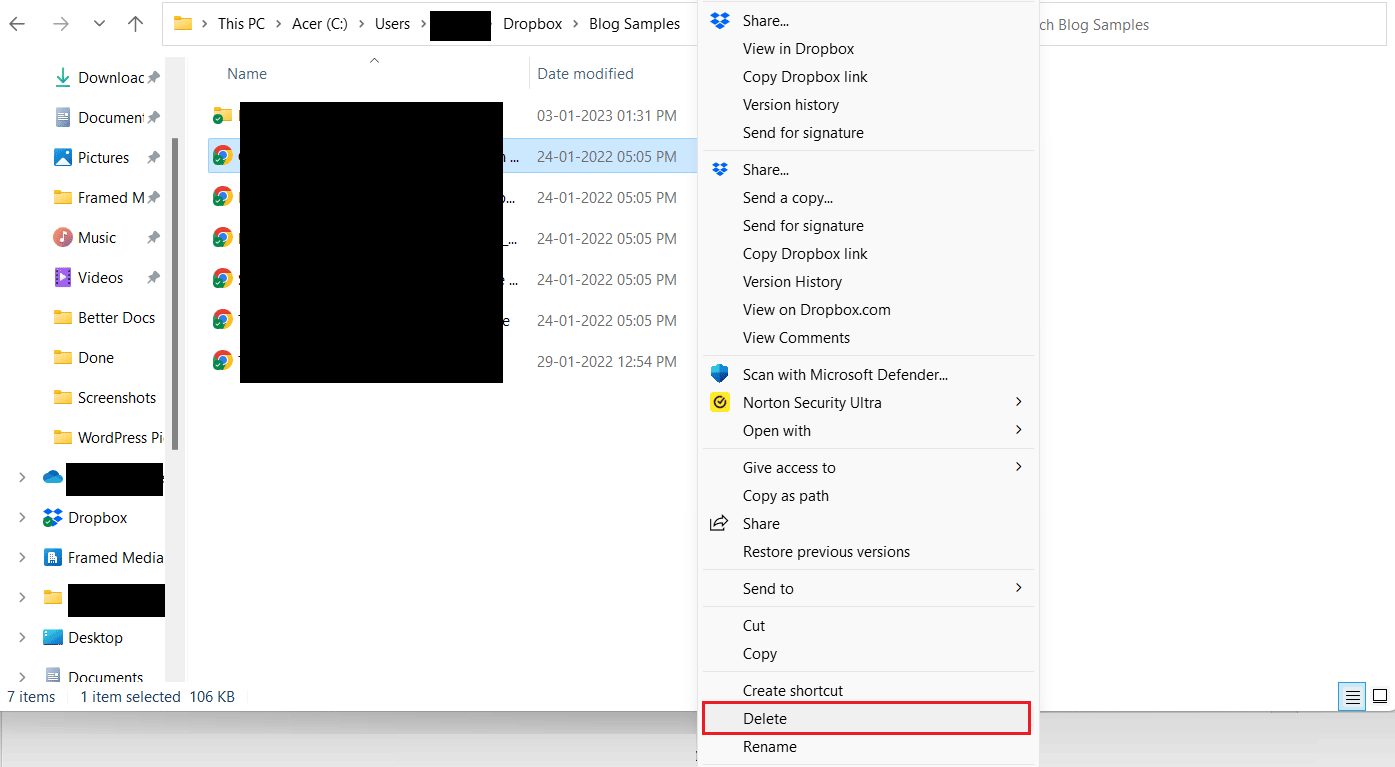
Вариант II: в мобильном приложении Dropbox
1. Откройте мобильное приложение Dropbox.
2. Нажмите на нужную папку , чтобы найти нужный файл , который вы хотите удалить, чтобы освободить память.
3. Нажмите на трехточечный значок рядом с нужным файлом , который вы хотите удалить.
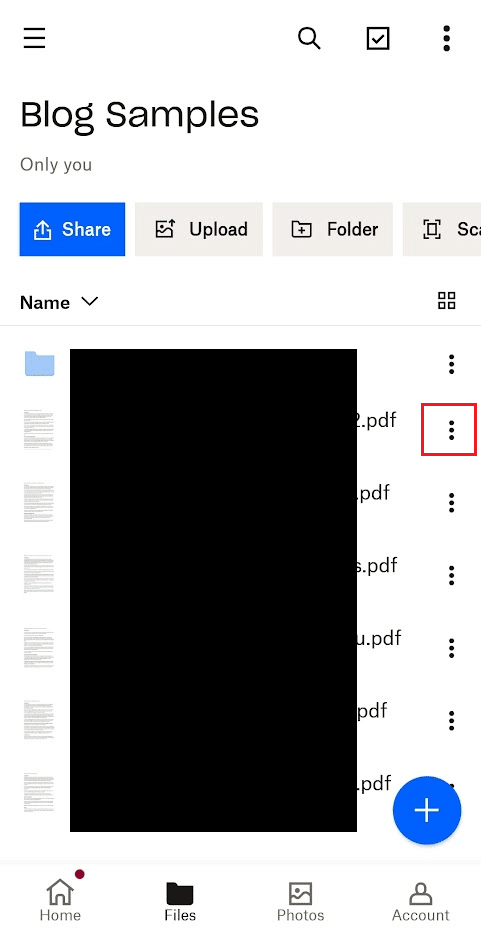
4. Проведите пальцем вверх, чтобы открыть параметры меню, и нажмите « Удалить » в нижней части меню.
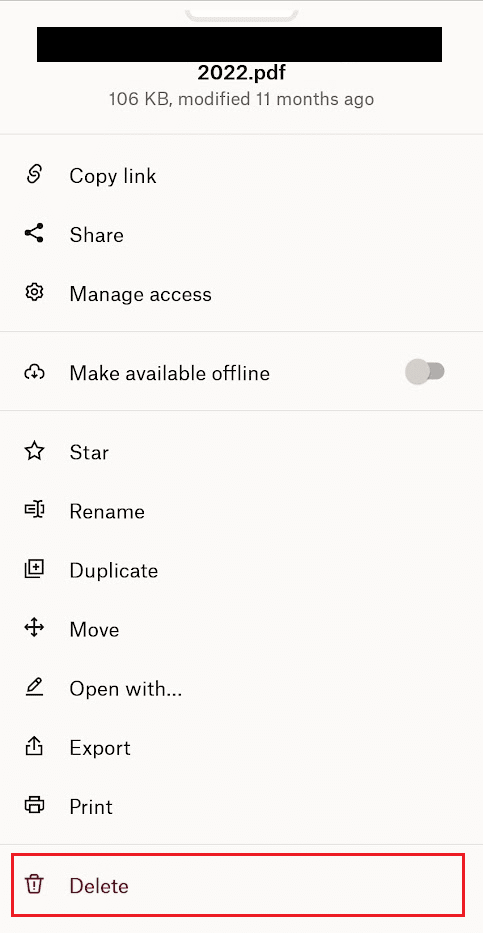
Читайте также : Как очистить кэш в Facebook
Как очистить историю синхронизации Dropbox?
Чтобы очистить историю синхронизации, вам придется удалить документы или мультимедийные файлы, которые вы синхронизировали с Dropbox.

1. Запустите приложение Dropbox на своем телефоне.
2. Нажмите на синхронизированную папку , чтобы открыть ее.
3. Затем нажмите и удерживайте файл в списке и нажмите на значок с двойной галочкой , чтобы выбрать все файлы.
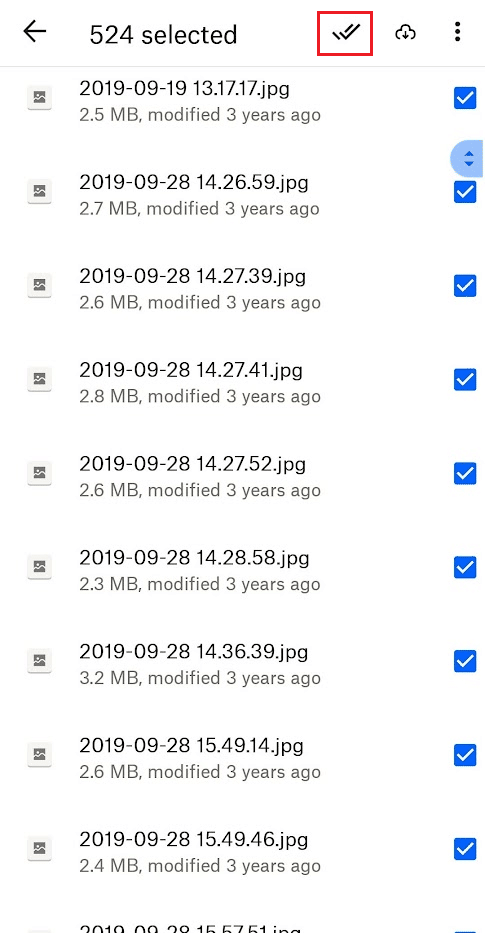
4. Нажмите на трехточечный значок > Удалить в правом верхнем углу.
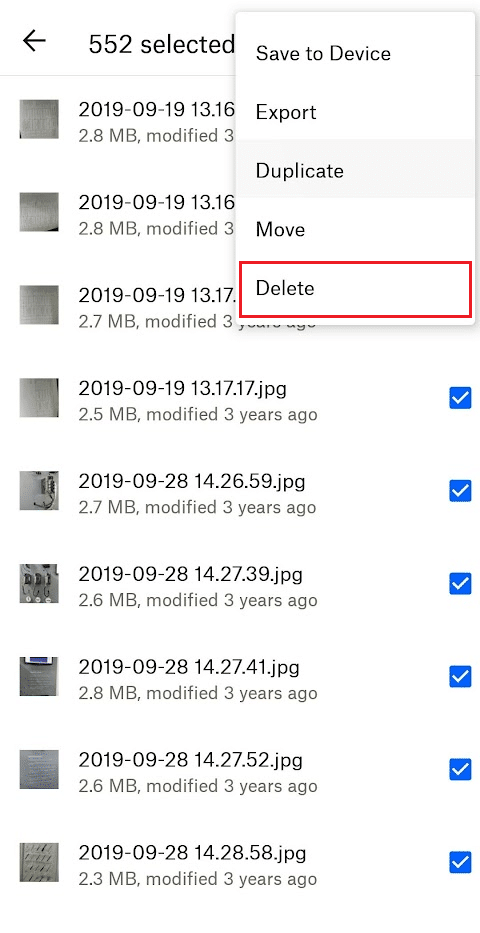
5. Нажмите « Удалить » во всплывающем окне, чтобы подтвердить процесс удаления.
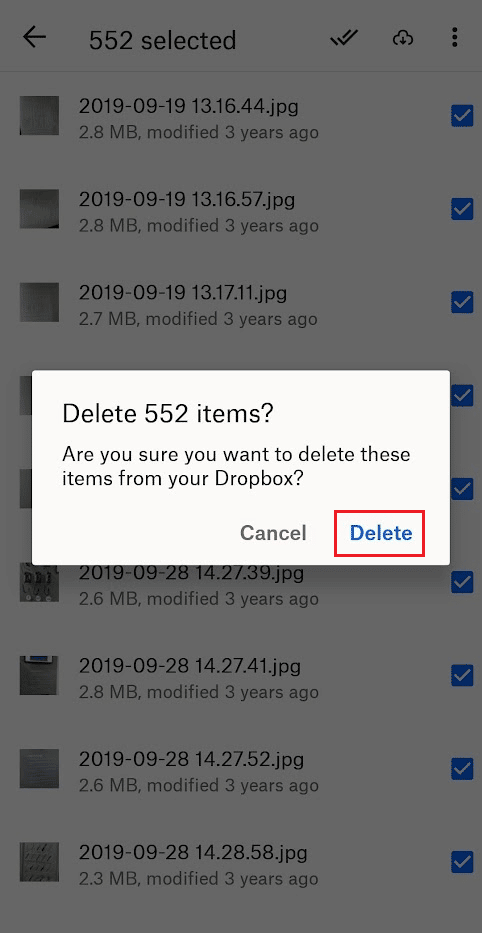
Как удалить кэш Dropbox?
У вас не будет бесконечного хранилища независимо от того, используете ли вы уровень Dropbox по подписке или бесплатный сервис Dropbox Basic. Это означает, что иногда вам может понадобиться удалить определенные файлы, чтобы освободить место для других. Это руководство покажет вам, как удалить кеш Dropbox на вашем ПК:
1. Запустите диалоговое окно «Выполнить», нажав комбинацию клавиш Windows + R.
2. Введите следующий путь к папке в поле « Открыть » в окне «Выполнить».
%HOMEPATH%\Dropbox\.dropbox.cache
3. Нажмите OK в окне «Выполнить» после ввода пути к папке .

4. Вы перейдете в папку кеша Dropbox со всеми присутствующими там файлами кеша .

5А. Щелкните правой кнопкой мыши нужную папку кэша, чтобы вызвать контекстное меню.
5Б. Нажмите комбинацию клавиш Ctrl + A , чтобы выбрать все папки кеша, и щелкните их правой кнопкой мыши, чтобы вызвать контекстное меню.
6. Нажмите « Удалить » в контекстном меню, чтобы удалить весь кеш Dropbox.
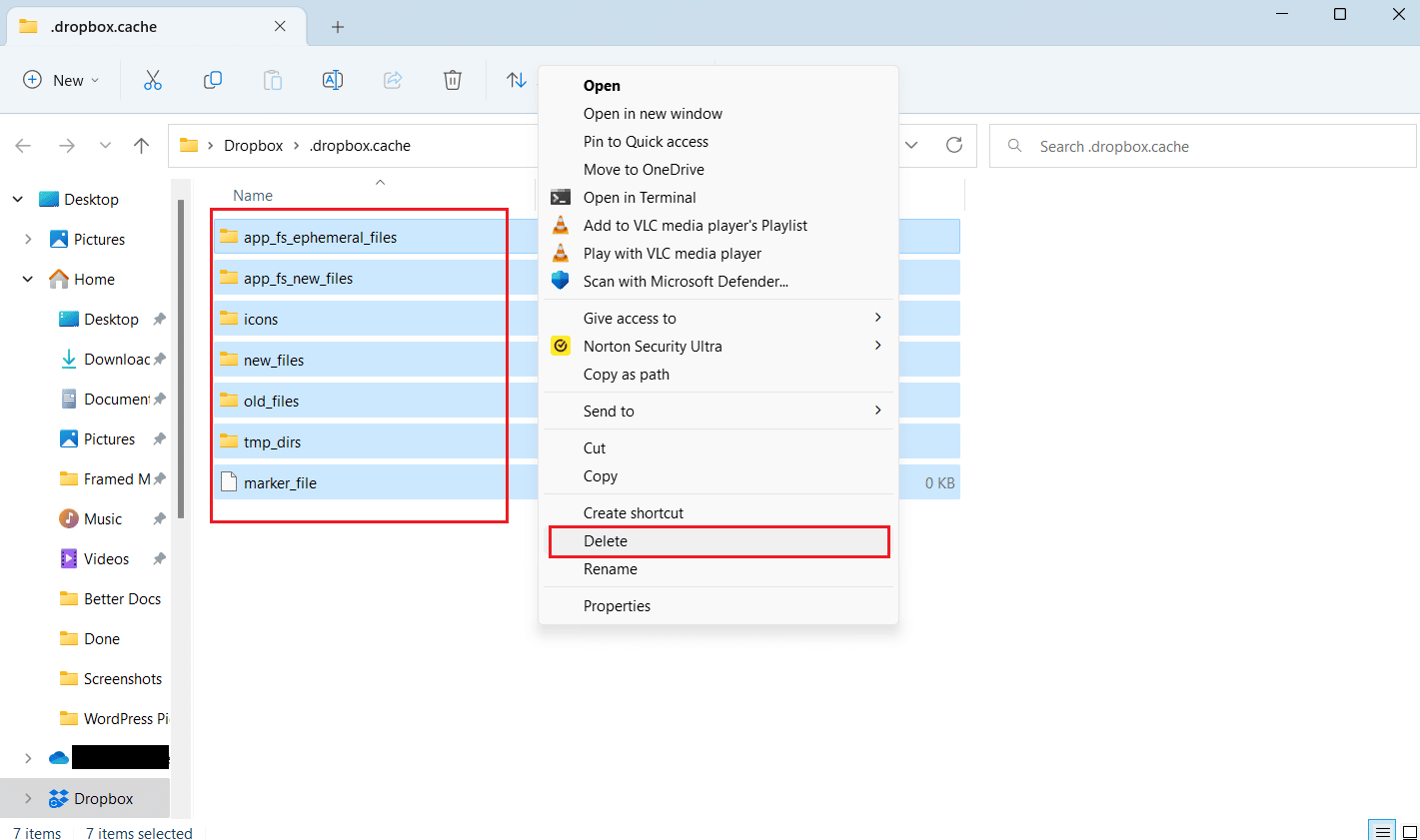
Читайте также : Как очистить кэш и куки в Google Chrome
Как очистить кэш Dropbox в Windows 10?
Вы можете полагать, что когда вы удаляете файл со своего компьютера, он исчезает навсегда. Однако данные по-прежнему находятся на вашем жестком диске в скрытой папке кеша. Есть несколько процедур, которые вы должны выполнить, чтобы очистить кеш, если хотите освободить место. Выполните шаги, указанные выше , чтобы удалить кеш Dropbox на ПК/ноутбуке с Windows 10 или 11.
Как очистить кэш Dropbox на iPhone?
Знание того, что приложение Dropbox не будет уведомлять вас о том, сколько места занимает кеш на вашем iPhone перед его очисткой, может помочь вам сравнить объем хранилища Dropbox до и после очистки кеша. Это руководство покажет вам, как очистить кеш Dropbox на вашем iPhone, разгрузив приложение Dropbox . Просто точно следуйте инструкциям, и шаги будут ясны.
1. Откройте «Настройки » на вашем iPhone.
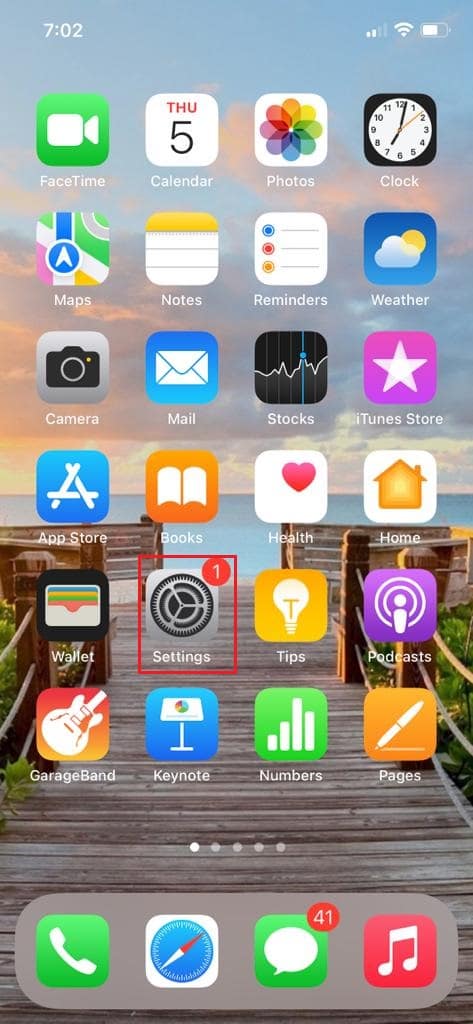
2. Нажмите Общие .
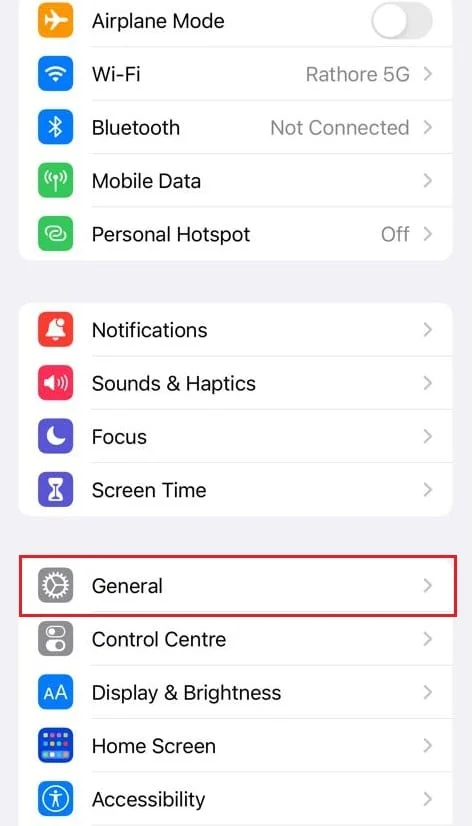
3. Теперь нажмите «Хранилище iPhone ».
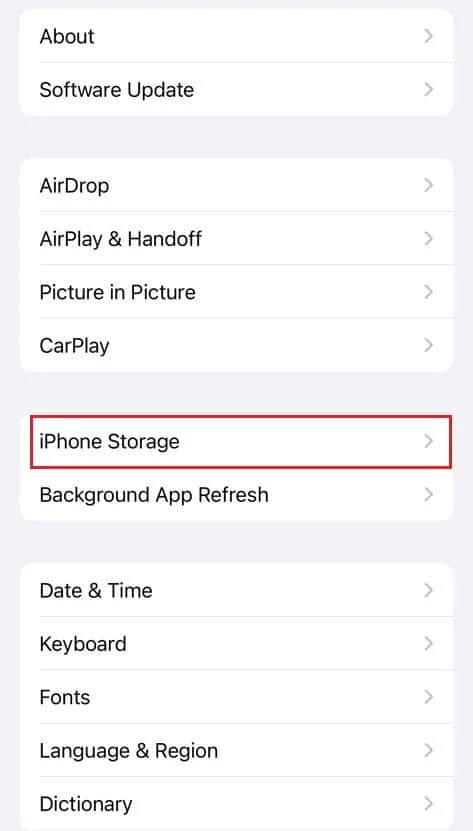
4. Проведите вниз и коснитесь Dropbox .
5. Нажмите «Разгрузить приложение » .
Примечание . При разгрузке документы и настройки сохранятся на вашем устройстве.

Вернувшись на главную страницу хранилища, вы сможете увидеть, сколько места было сэкономлено. Если вы не загрузили действительно большие файлы из Dropbox, сомнительно, что это окажет значительное влияние на память вашего телефона.
Как удалить кэш Dropbox на Mac?
Файлы кэша в системе Mac довольно просто найти и проверить! Используя соответствующие пункты меню, вы можете найти и изучить файлы кэша системы Mac, а также файлы для веб-браузеров. Это руководство покажет вам, как удалить кеш Dropbox на Mac. Просто точно следуйте инструкциям, и шаги будут ясны.
1. Нажмите комбинацию клавиш Shift + Command + G , чтобы открыть окно « Перейти к папке ».
2. Введите следующий путь к папке в поле Перейти к папке:.
~/Dropbox/.dropbox.cache
3. Затем нажмите «Перейти» , чтобы открыть папку.

4. Все файлы кеша Dropbox появятся перед вами на экране вашего Mac.

5. Нажмите комбинацию клавиш Command + A , чтобы выбрать все файлы кэша .
6. С помощью курсора мыши перетащите выбранные файлы в корзину в правом нижнем углу.
7. Щелкните правой кнопкой мыши значок « Корзина » на панели задач и выберите « Очистить корзину ».
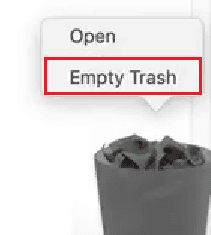
8. Нажмите « Очистить корзину » во всплывающем меню, чтобы навсегда удалить кеш Dropbox с вашего устройства Mac.
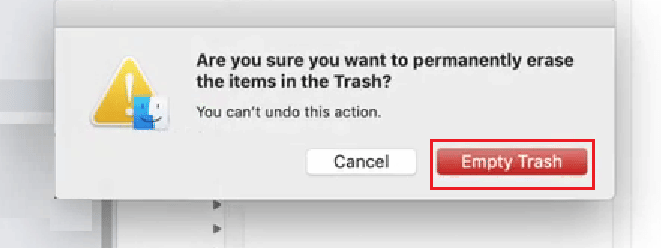
Читайте также : 20 лучших бесплатных онлайн-сайтов для обмена и хранения файлов
Как очистить кэш Dropbox в Linux?
Это руководство покажет вам, как очистить кеш Dropbox на Mac. Просто точно следуйте инструкциям, и шаги будут ясны.
1. Чтобы открыть домашнюю папку, дважды щелкните значок « Главная» или выберите « Файл» на панели задач.
2. Откройте папку Dropbox .
3. Нажмите « Вид » > «Показать скрытые файлы ».
Примечание . Кроме того, вы можете переключить представление скрытых файлов, нажав Ctrl+H .
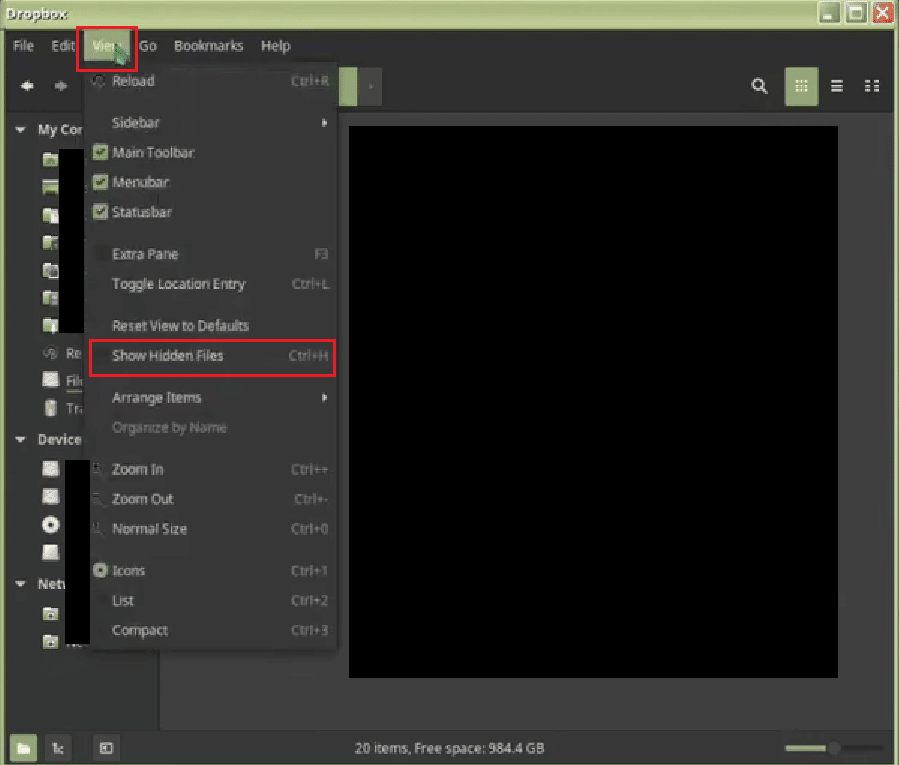
4. Дважды щелкните папку .dropbox.cache в папке Dropbox.
Примечание . Обратите внимание на ( . ) в начале имени папки. Это говорит о том, что папка является скрытой папкой.
5. Выберите все папки кеша и щелкните их правой кнопкой мыши, чтобы открыть контекстное меню.
6. Нажмите « Удалить » (чтобы навсегда удалить файлы) или « Переместить в корзину» (чтобы переместить файлы в корзину) в контекстном меню.
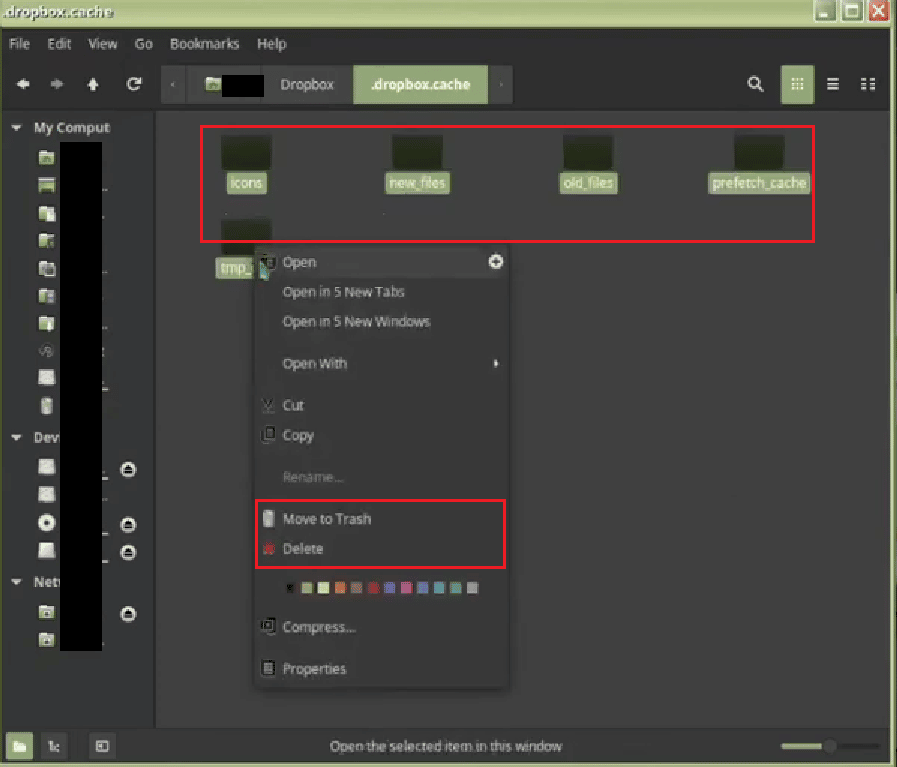
Как удалить старые файлы кэша Dropbox?
Независимо от того, используете ли вы платный уровень Dropbox или бесплатную услугу Dropbox Basic, у вас нет неограниченного хранилища. В результате вам может иногда понадобиться удалить определенные файлы, чтобы освободить место для других. Вы можете очистить старые файлы кеша Dropbox на своем Mac, ПК с Windows или Linux, телефоне Android или iPhone , следуя методам, упомянутым выше в этой статье . Прочтите эту статью с самого начала, чтобы выбрать подходящий метод и следовать ему в зависимости от используемого вами устройства.
Рекомендуется :
- WhatsApp больше не будет использоваться в старых телефонах
- Как удалить аккаунт YouTube
- Как очистить кэш Instagram на Android и iOS
- Исправить ошибку Dropbox при загрузке файла в Windows 10
Мы надеемся, что с помощью этого краткого руководства мы ответили на все ваши вопросы о кеше Dropbox, о том, почему кеш Dropbox продолжает заполняться и как удалить кеш Dropbox . Не стесняйтесь обращаться к нам со своими вопросами и предложениями через раздел комментариев ниже. Кроме того, дайте нам знать, что вы хотите узнать о следующем.
